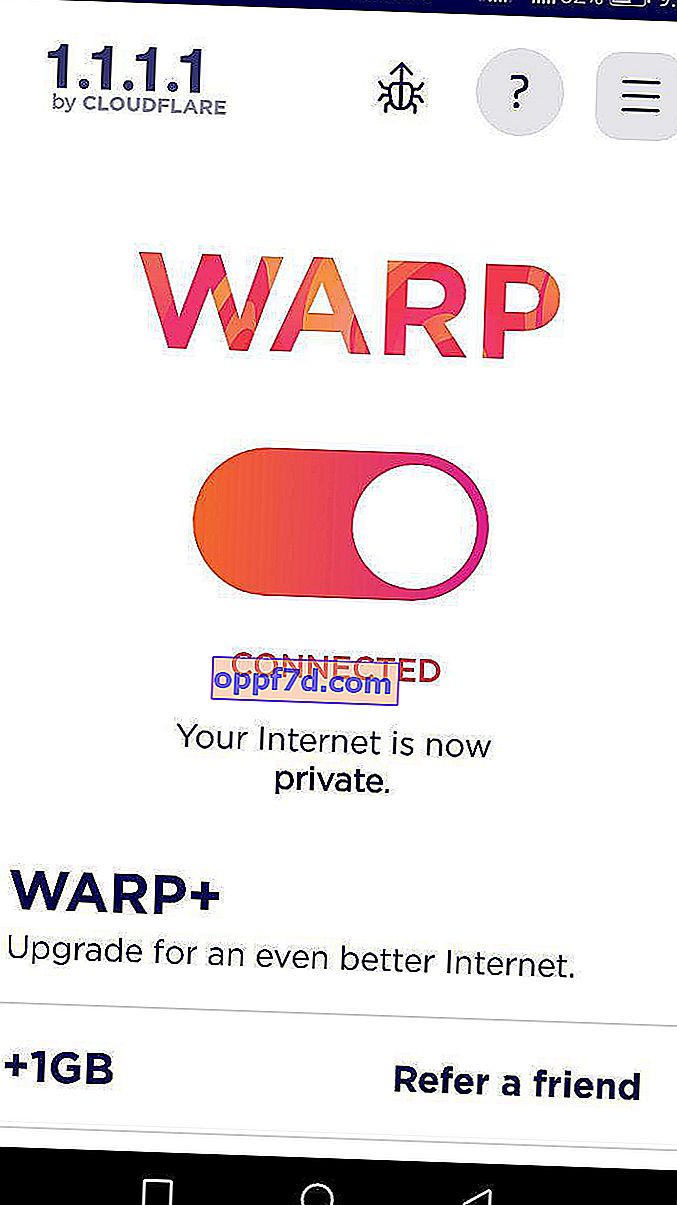CloudFlare is een Content Delivery Provider (CDN) en bescherming tegen ddos-aanvallen voor sites door het IP-adres van de server te verbergen. Alle sites die zijn onderworpen aan Ddos-aanvallen gebruiken CloudFlare voor bescherming, zelfs ik. U weet waarschijnlijk wat ddos-aanvallen zijn, maar wat is een CDN? Een CDN (Content Delivery Network) is een netwerk van servers die geografisch verspreid zijn over internet. Een site wordt bijvoorbeeld gehost op een server in Duitsland en als u een CDN aansluit, bevindt de site zich in alle delen van de wereld waar de CDN-servers zich bevinden. Dit wordt gedaan om het werk van de sites zelf te versnellen, waardoor de respons van de server wordt verminderd.
CloudFlare heeft nu zijn eigen DNS-service die rechtstreeks zal concurreren met de OpenDNS-service van Google. Deze service van Cloudflare zal sterk focussen op de privacy en veiligheid van gebruikers, evenals op internetconnectiviteit. Wereldwijde netwerkprovider CloudFlare beweert dat hun DNS-service uw verbindingslogboeken niet langer dan 24 uur zal opslaan en de privacy van gebruikers online zal helpen verbeteren. Een ander pluspunt van het gebruik van deze DNS-server is dat deze sneller is dan andere. Het duurt 14 ms om sites buiten hun netwerk op te halen en te ontdekken.
Cloudflare ondersteunt DNS via HTTPS en DNS via TLS, wat ook browsegegevens beschermt tegen uw ISP. En het beste is dat deze service voor iedereen helemaal gratis is. Bovendien beweert Cloudflare dat het nooit gegevens gebruikt voor marketing- of andere doeleinden. Dit wordt bevestigd door de KPMG-code te controleren. Voor degenen die het niet weten: KPMG is een gerespecteerd marketingbureau. Jaarlijks herzien ze hun code en methoden, waarna ze een openbaar rapport publiceren waaruit blijkt of de data al dan niet voor marketing zijn gebruikt door een bepaald bedrijf, in dit geval CloudFlare.
DNS via HTTPS inschakelen om ISP-snooping te blokkeren
Er is één ding op internet dat moeilijk te vermijden is: ISP-tracking . Aangezien er geen wet is die een ISP belet om te monitoren, kennen alle ISP's uw online activiteit. Geloof me niet? Bel uw provider en vraag op welke website u een week geleden op een bepaald tijdstip was. Wanneer u een websiteadres in uw browser invoert, vindt het het IP-adres met behulp van DNS. Deze DNS wordt geleverd door uw ISP. Dit betekent dat ze weten waar je heen gaat en wat je doet, waardoor het veel gemakkelijker wordt om een profiel te volgen en aan te maken. In dit bericht zullen we uitleggen hoe u DNS via HTTPS inschakelt om ISP- snooping te stoppen en de DNS-service van Cloudflare te configureren . voor verschillende browsers op verschillende apparaten zoals Android, IPhone en pc Windows 10/7 / 8.1.
DNS-service configureren vanuit CloudFlare op Windows 10 pc
Stap 1 . Druk op Win + R en typ ncpa.cpl om netwerkadapters te openen.
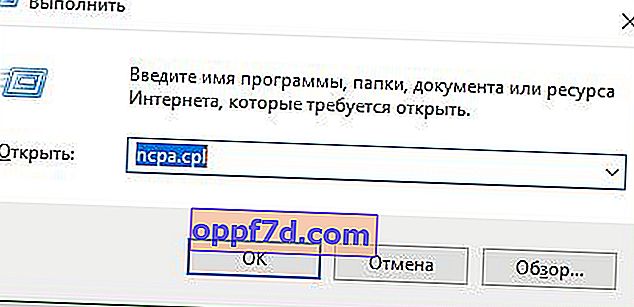
Stap 2 . Klik vervolgens met de rechtermuisknop op de netwerkadapter die een internetverbinding heeft en selecteer Eigenschappen . Het kan Ethernet of draadloze wifi zijn. Selecteer vervolgens IP-versie 4 (TCP / IPv4) met één klik en klik op de knop " Eigenschappen " hieronder . Stel in het nieuwe venster "Gebruik de volgende DNS-serveradressen" in en voer in:
- Bij voorkeur : 1.1.1.1
- Alternatief : 1.0.0.1
Schakel het selectievakje " Bevestig instellingen bij afsluiten " in. Om zeker te zijn, koppelt u de netwerkadapter los en sluit u deze weer aan door er met de rechtermuisknop op te klikken.
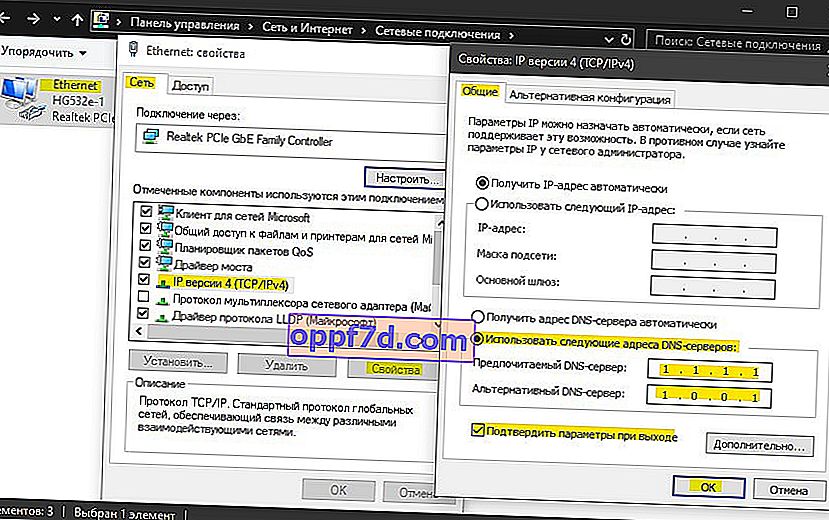
Als u IP-versie 6 (TCP / IPv6) gebruikt , wat zeldzaam is, voert u de volgende DNS-serveradressen in:
- Voorkeur : 2606: 4700: 4700 :: 1111
- Alternatief : 2606: 4700: 4700 :: 1001

DNS via HTTPS instellen op Android of iPhone
Om ISP-tracking op mobiele Android- en iPhone-apparaten gemakkelijk te blokkeren, moet u Cloudflare op uw smartphone installeren. De meeste mobiele besturingssystemen kunnen handmatige DNS-bewerking bieden, bijvoorbeeld op Android kunnen we DNS alleen registreren voor wifi, terwijl het netwerk van de operator geroote rechten nodig heeft, wat onhandig is. Als je dit kunt doen, schrijf dan de hierboven aangegeven adressen op.
- Ga naar de CloudFlare 1.1.1.1-website en download de Android- of iPhone-app.
Klik op de schakelaar om gecodeerde DNS te gebruiken. Daarna gebruikt alles dat online gaat DNS via HTTPS. Al uw verkeer wordt gecodeerd om u te beschermen tegen indringers en hackers.